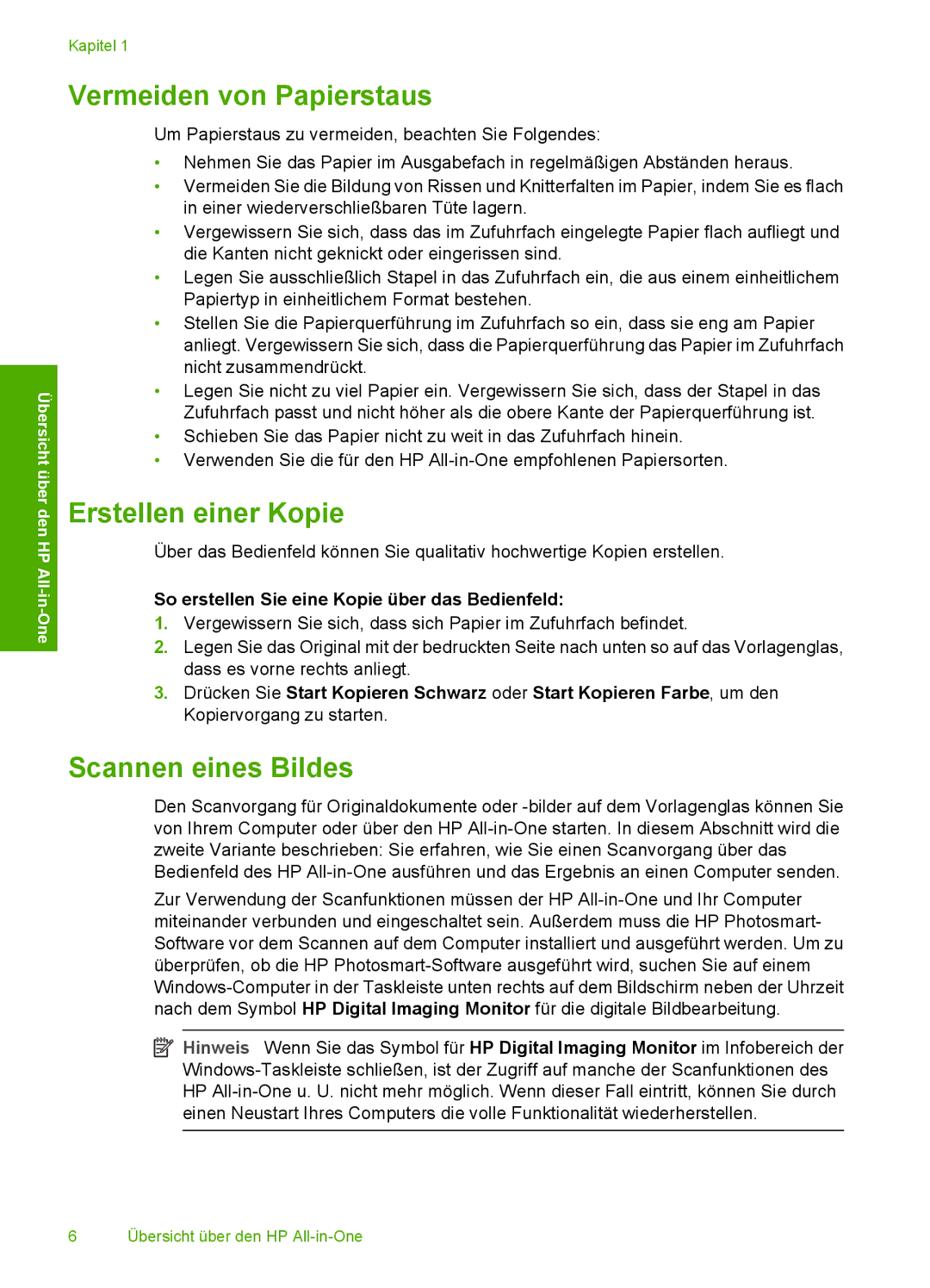Übersicht über
den HP
Kapitel 1
Vermeiden von Papierstaus
Um Papierstaus zu vermeiden, beachten Sie Folgendes:
•Nehmen Sie das Papier im Ausgabefach in regelmäßigen Abständen heraus.
•Vermeiden Sie die Bildung von Rissen und Knitterfalten im Papier, indem Sie es flach in einer wiederverschließbaren Tüte lagern.
•Vergewissern Sie sich, dass das im Zufuhrfach eingelegte Papier flach aufliegt und die Kanten nicht geknickt oder eingerissen sind.
•Legen Sie ausschließlich Stapel in das Zufuhrfach ein, die aus einem einheitlichem Papiertyp in einheitlichem Format bestehen.
•Stellen Sie die Papierquerführung im Zufuhrfach so ein, dass sie eng am Papier anliegt. Vergewissern Sie sich, dass die Papierquerführung das Papier im Zufuhrfach nicht zusammendrückt.
•Legen Sie nicht zu viel Papier ein. Vergewissern Sie sich, dass der Stapel in das Zufuhrfach passt und nicht höher als die obere Kante der Papierquerführung ist.
•Schieben Sie das Papier nicht zu weit in das Zufuhrfach hinein.
•Verwenden Sie die für den HP
Erstellen einer Kopie
Über das Bedienfeld können Sie qualitativ hochwertige Kopien erstellen.
So erstellen Sie eine Kopie über das Bedienfeld:
1.Vergewissern Sie sich, dass sich Papier im Zufuhrfach befindet.
2.Legen Sie das Original mit der bedruckten Seite nach unten so auf das Vorlagenglas, dass es vorne rechts anliegt.
3.Drücken Sie Start Kopieren Schwarz oder Start Kopieren Farbe, um den Kopiervorgang zu starten.
Scannen eines Bildes
Den Scanvorgang für Originaldokumente oder
Zur Verwendung der Scanfunktionen müssen der HP
![]() Hinweis Wenn Sie das Symbol für HP Digital Imaging Monitor im Infobereich der
Hinweis Wenn Sie das Symbol für HP Digital Imaging Monitor im Infobereich der
6 Übersicht über den HP